Jak povolit Bluetooth na notebooku

- 785
- 121
- Lubor Blecha
V této instrukci podrobně popíšu, jak povolit Bluetooth na notebooku (je však vhodný pro PC) v systému Windows 10, Windows 7 a Windows 8.18). Všiml jsem si, že v závislosti na modelu notebooku mohou existovat další způsoby, jak zapnout Bluetooth, implementováno, obvykle prostřednictvím proprietárních nástrojů Asus, HP, Lenovo, Samsung a dalších, které jsou na zařízení předem nahrazeny. Základní metody samotného Windows by však měly fungovat bez ohledu na to, jaký máte notebook. Cm. Také: Co dělat, když Bluetooth nefunguje na notebooku.
Nejdůležitější detail, který je třeba si pamatovat: Aby tento bezdrátový modul fungoval správně, měli byste nainstalovat oficiální ovladače z místa výrobce vašeho notebooku. Faktem je, že mnoho přeinstaluje okna a poté se spoléhá na ty ovladače, které systém instaluje automaticky nebo ty přítomné do balíčku řidiče. To bych to neřekl, protože to je to, co může být důvod, proč nemůžete zapnout funkci Bluetooth. Jak nainstalovat ovladače do notebooku.
Pokud je na vašem notebooku nainstalován stejný operační systém, s nímž byl nainstalován, podívejte se do seznamu nainstalovaných programů, s největší pravděpodobností najdete nástroj pro správu bezdrátových sítí, kde je také správa Bluetooth.
Jak povolit Bluetooth ve Windows 10
V systému Windows 10 jsou možnosti přepínání Bluetooth umístěny na několika místech najednou a navíc existuje další parametr - režim letadla (v letu), který po zapnutí odpojí Bluetooth. Všechna místa, kde můžete zapnout BT, jsou uvedena na příštím snímku.
Pokud tyto možnosti nejsou k dispozici, nebo z nějakého důvodu nefungují, doporučuji přečíst si materiál o tom, co dělat, pokud Bluetooth nefunguje na notebooku uvedeném na začátku této instrukce.
Zapněte Bluetooth v systému Windows 8.1 a 8
Na některých notebookech pro provoz modulu Bluetooth musíte přesunout bezdrátový hardwarový přepínač do polohy ON (například na Sonyvaio) a pokud se tak nestane, jednoduše neuvidíte nastavení Bluetooth v systému, dokonce ani, dokonce ani Pokud jsou nainstalovány řidiči. Naposledy nesplňuji začlenění pomocí ikony Bluetooth naposledy, ale jen v případě, že se podívám na mou klávesnici, je tato možnost možná (například na Old Asus).
Windows 8.1
Toto je jeden ze způsobů, jak zapnout Bluetooth, který je vhodný pouze pro Windows 8.1, pokud máte jen osm nebo máte zájem o jiné metody - viz níže. Toto je tedy nejjednodušší, ale ne jediný způsob:
- Otevřete panel Charms (ten vpravo), stiskněte „Parametry“ a poté - „Změna parametrů počítače“.
- Vyberte „Počítač a zařízení“ a tam - Bluetooth (pokud nemá smysl, přejděte na další metody v těchto pokynech).
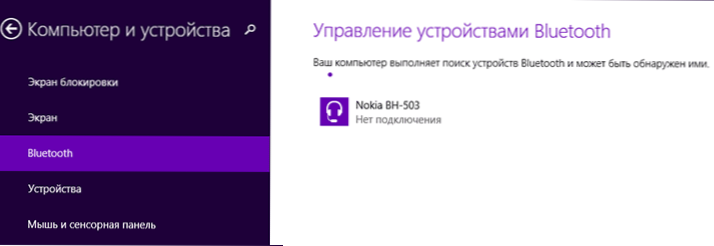
Po výběru zadané položky nabídky modul Bluetooth automaticky přejde do stavu vyhledávání a zároveň bude notebook nebo počítač samotný k dispozici pro vyhledávání také pro vyhledávání.
Windows 8
Pokud máte Windows 8 (ne 8.1), pak zapněte Bluetooth následovně:
- Otevřete panel vpravo a přiveďte ukazatel myši do jednoho z rohů, klikněte na „Parametry“
- Vyberte „Změna počítačových parametrů“ a poté - bezdrátová síť.
- Na obrazovce ovládání bezdrátového modulu, kde můžete vypnout nebo zapnout Bluetooth.
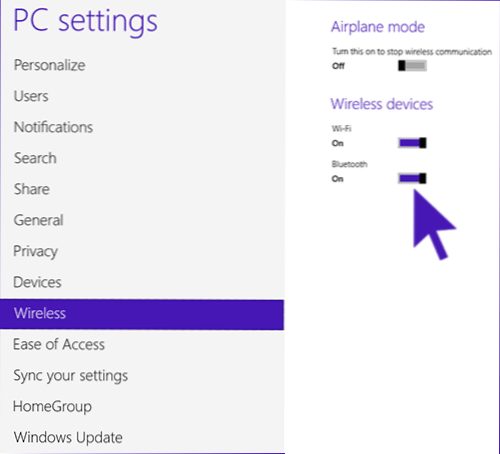
Chcete -li pak připojit zařízení přes Bluetooth, na stejném místě, v „Změna parametrů počítače“ přejděte na „zařízení“ a klikněte na „Přidat zařízení“.
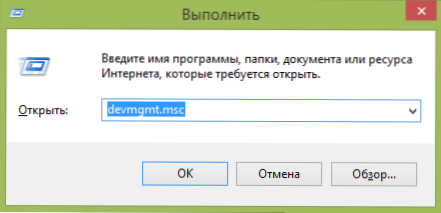
Pokud tyto metody nepomohly, přejděte do správce zařízení a zjistěte, zda je zde zahrnut Bluetooth, a také to, zda jsou na něm nainstalovány původní ovladače. Stisknutím kláves Windows + R můžete přejít na dispečera zařízení a zadáním příkazu a zadáním příkazu Devmgmt.MSc.
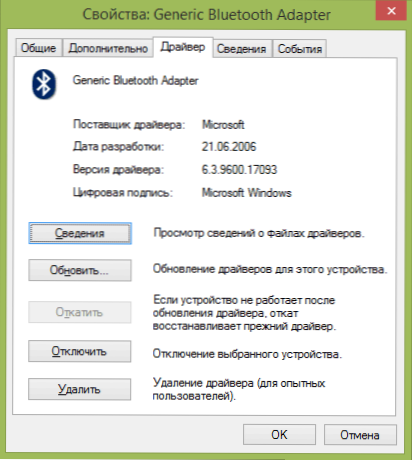
Otevřete vlastnosti adaptéru Bluetooth a zjistěte, zda v jeho práci jsou nějaké chyby, a také věnujte pozornost dodavateli řidiče: pokud se jedná o Microsoft a vydání řidiče je oddstaveno, hledejte originál.
Je možné, že jste nainstalovali Windows 8 na počítači a ovladač na webových stránkách notebooku je pouze ve verzi Windows 7, v takovém případě se můžete pokusit zahájit instalaci ovladače v režimu kombinovanosti s předchozí verzí OS, často to funguje.
Jak povolit Bluetooth ve Windows 7
Na notebooku s Windows 7 je nejjednodušší umožnit Bluetooth pomocí značkových nástrojů od výrobce nebo ikony v oznámeních Windows, která se v závislosti na modelu adaptéru a ovladače zobrazují kliknutím na různé nabídky pro správu Funkce bt. Nezapomeňte na bezdrátový spínač, pokud je na notebooku, měl by to být v poloze „inkluzivní“.
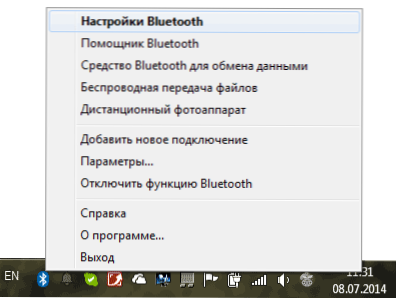
Pokud v oblasti oznámení není žádná ikona Bluetooth, ale zároveň jste si jisti, že máte správné ovladače, můžete to udělat takto:
Možnost 1
- Přejděte na ovládací panel, otevřete „Zařízení a tiskárny“
- Klikněte na adaptér Bluetooth pravým tlačítkem myši (může být nazýván jinak, nemusí to také být vůbec, i když jsou ovladače nainstalovány)
- Pokud je taková položka, můžete v nabídce vybrat parametry „Bluetooth“ - zde můžete nakonfigurovat odraz ikony v oblasti oznámení, viditelnost pro jiná zařízení a další parametry.
- Pokud taková položka neexistuje, můžete stále připojit zařízení Bluetooth, pouze kliknutím na „Přidat zařízení“. Pokud je detekce zahrnuta a řidiči jsou na místě - musí to najít.
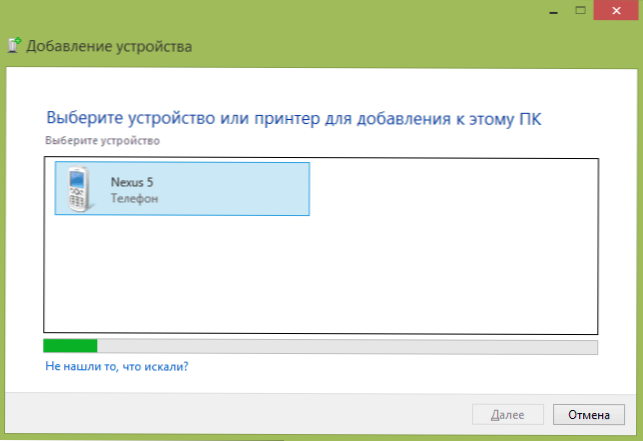
Možnost 2
- Klikněte na síť sítě v oblasti oznámení a vyberte „Centrum pro řízení sítí a obecný přístup“.
- V nabídce vlevo klikněte na „Změna parametrů adaptéru“.
- Klikněte na pravé tlačítko myši podle "Network Connection Bluetooth" a klikněte na "Vlastnosti". Pokud takové spojení neexistuje, pak máte s řidiči něco špatného a možná něco jiného.
- Ve vlastnostech otevřete kartu Bluetooth a tam - otevřete parametry.
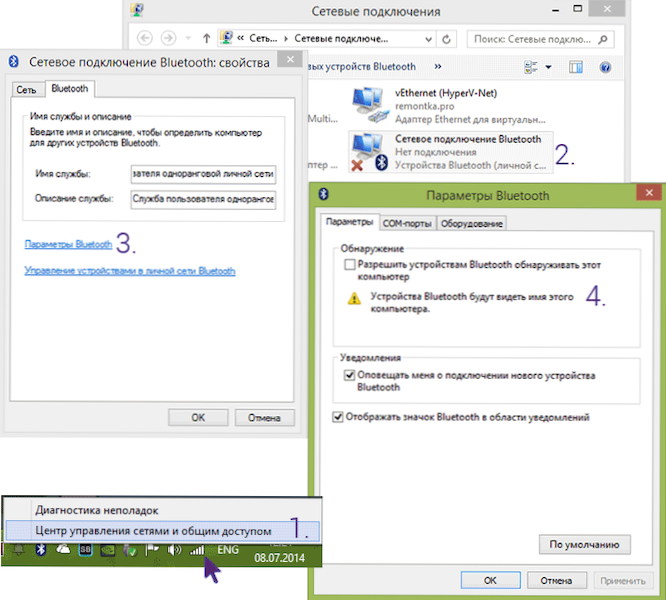
Pokud některá z metod nemůže zapnout Bluetooth nebo připojit zařízení, ale v ovladačích je absolutní důvěra, pak nevím, jak pomoci: Zkontrolujte, zda jsou potřebné služby Windows zahrnuty, a ujistěte se, že vše správně děláte.
- « Disk je vyhrazen systémem - co to je a zda jej lze odstranit
- Jak odstranit složku, která není smazána »

